인터넷 응답속도(Ping)란?
인터넷 응답속도(Ping), 일명 핑은 인터넷 반응속도를 측정하는 수치이며, 단위는 ms로 1/1000초를 뜻합니다. 실시간 온라인 게임을 예로 들어 설명하자면, 핑이 10ms 인 경우, 온라인 게임 서버와 내 컴퓨터 사이의 인터넷 응답속도는 10ms이며, 10/1000초 인 0.01초의 반응속도를 의미합니다. 다시 말해, 내가 온라인 게임에서 캐릭터를 이동명령을 내렸을때, 0.01초 뒤에 움직이기 시작한다고 보시면 됩니다.
인터넷 응답속도(Ping)을 측정하는 방법
1. 윈도우키 + R 를 통해 실행창을 엽니다. (혹은, 왼쪽 밑 윈도우 버튼을 누르시고 '실행'을 검색해서 엽니다.)
Windows키+R
2. 'cmd'를 입력하고 확인을 눌러 '명령프롬프트'를 실행합니다.
3. 'cmd'를 실행하고 난 화면입니다.
4. 먼저, 자신의 컴퓨터가 연결된 인터넷의 DNS 주소를 알아내야 합니다. 근본적으로 인터넷 응답속도는 연결된 DNS 주소와의 응답속도가 기본 바탕이 됩니다.
cmd에서 아래와 같이 입력 후, 엔터를 눌러 인터넷 연결 정보를 열람합니다.
ipconfig -all
5. '이더넷 어댑터 [연결장치이름]' 에서 'DNS 서버' 를 찾습니다. [연결장치이름]은 컴퓨터마다 다를 수 있습니다. 저의 경우, '이더넷 어댑터 이더넷'으로 표기되어있으며, DNS 서버는 공유기에 컴퓨터 인터넷선이 물려있어 공유기 게이트웨이인 '192.168.1.1'로 나와있습니다.
6. [DNS 서버]를 구하셨다면, 다음 단계로 넘어갑니다. cmd에서 새 명령어로 아래와 같이 입력하고, 엔터를 누르세요.
ping [DNS 서버]
저의 경우, 실제 공급되고 있는 인터넷의 DNS 서버 주소는 '168.126.63.1' 이니 아래와 같은 명령어를 입력했습니다.
ping 168.126.63.1
단순히 ping 명령어로 입력을 했을때 4번의 핑테스트를 거쳐 핑을 측정합니다.
7. 4번만으로는 부족하다면, 무한대로 테스트를 구현하게끔 부가적인 명령어가 있습니다. 아래와 같습니다.
ping [DNS 서버] -t
실제로 진행해 본 결과 아래의 사진과 같이 무한대로 진행하며, ctrl+c 단축키로 임의적으로 중단했습니다.
중단 명령어: ctrl+c
글을 마치며
인터넷 응답속도는 수치가 작을수록 빠릅니다. 위의 방법으로 별도의 프로그램 설치 없이 진행하실 수 있습니다.









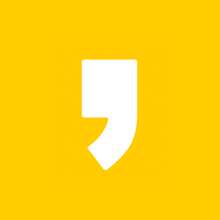



최근댓글